Basic Customize Untuk Windows 8/8.1
Saling Share Software - Untuk Postingan kali ini mimin, ga share Software atau Games dulu :)
mimin mau share tutorial, Yaitu Cara Basic Untuk Pecantik Windows 8/8.1. Simak beberapa cara berikut ini
Baca Juga : Cara Komunikasi Dengan Kontrol PC Jarak Jauh
Mengganti Desktop Background
Ini merupakan hal yang paling mudah untuk dilakukan. Dengan mengganti gambar pada desktop dengan wallpaper yang menarik, kalian bisa mempercantik tampilan Windows secara instan sehingga lebih enak dipandang. Seperti foto Anime (No Oppai)
Mengganti Tampilan Startscreen
Tidak hanya pada tampilan desktop, kalian juga dapat mengganti tampilan startscreen. Caranya pada startscreen buka Charm Bar (WinKey + C), kemudian pilih Pesonalize. Dari situ kamu dapat mengganti tampilan gambar backgroud, warna background, dan warna aksennya.
Mengganti Warna Border pada Window dan Taskbar
Kalian juga bisa mengganti warna border pada window dan taskbar sesuai dengan keinginan. Caranya tinggal buka Control Panel kemudian navigasi ke "Appearance and Personalization" kemudian pilih "Change the color of your taskbar dan window borders". Dari situ kamu dapat memilih warna yang kalian inginkan atau dapat memadukan warna sesuai yang diinginkan. Setelah selesai pilih Save changes untuk perubahannya.
Mengganti Tampilan Lockscreen
Ketika PC dalam keadaan terkunci maka layar lockscreen akan muncul. Nah jika kamu bosan dengan tampilan default lockscreen tersebut, kamu juga bisa menggantinya. Caranya buka PC Settings -> PC and Device -> Lockscreen. Setelah itu klik Browse dan pilih gambar yang diinginkan. Terakhir klik Choose Image dan gambar pada lockscreen pun akan berubah.
Nah Gimana ?? Simple kan Cara Basic Percantik Windows 8/8.1. Semoga Bermanfaat dan bisa kalian praktekan pada PC/Laptop kesayangan kalian :)
Baca Juga : Game Naruto Keren Untuk Android
Bantu Share Postingan ini dengan Cara klik tombol sosmed di bawah dan budayakan berkomentar :)
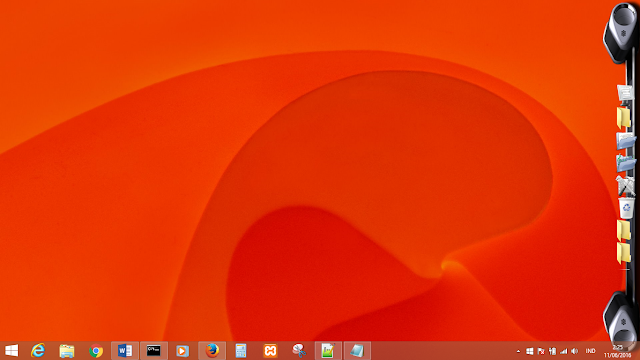












4 komentar
wah keren sob.. Buat windows 10 ada tips mempercantik tampilan gak gan?
Saya pikir bisa buat seperti gambar di atas sekali tu ^_^ ==
Windows 8 bisa di oprek oprek ya gan
Wah keren bgt masbro, ane langsung praktek nih..
*Komentar Dengan Sopan
*Laporkan Admin bila ada Link Rusak !
*Titip Backlink ?? Cari Di sebelah Kanan Blog !!
EmoticonEmoticon